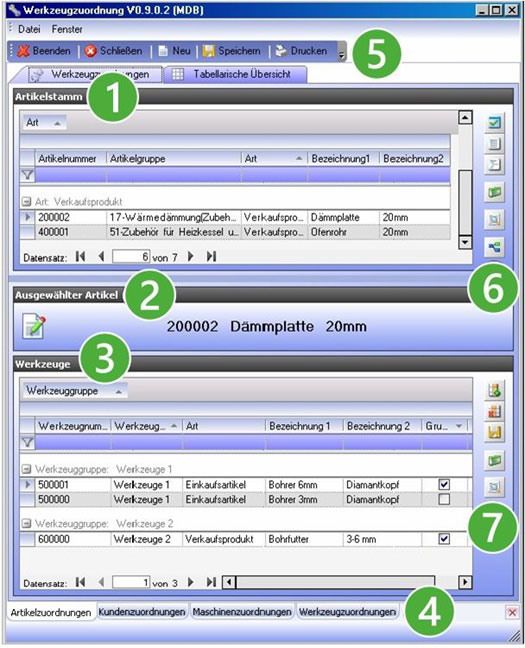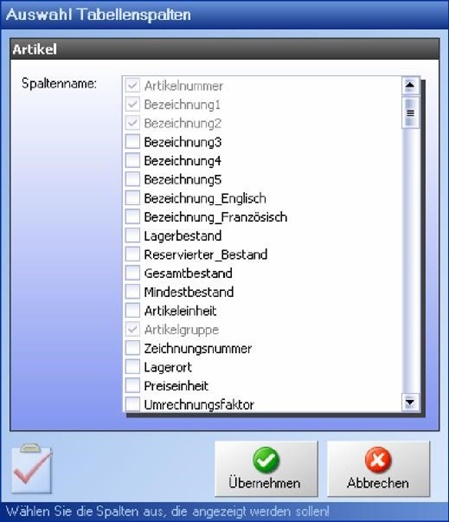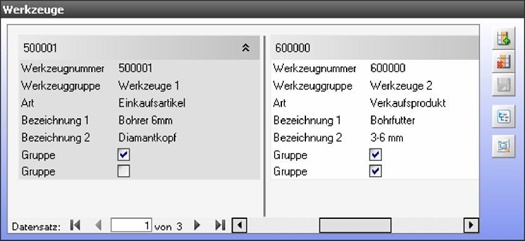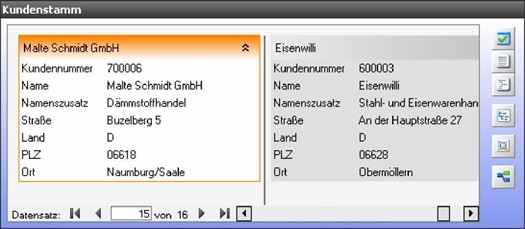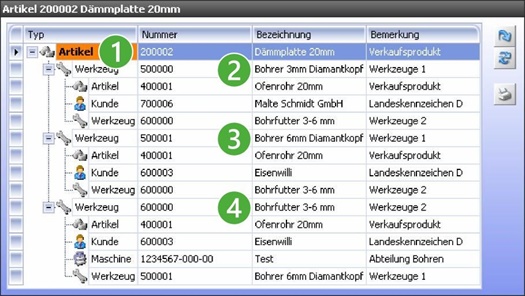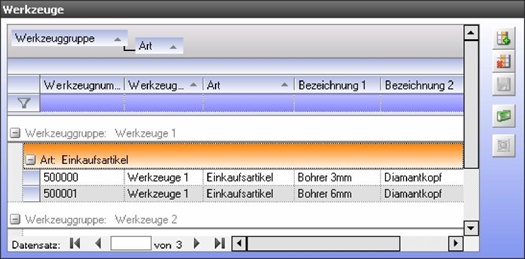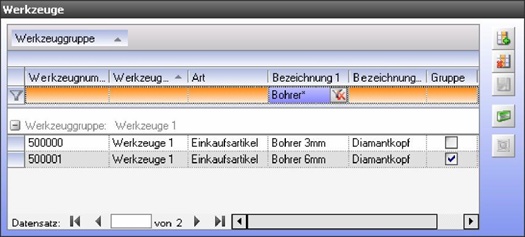4. Fensteraufbau
| Datei | Mit dem Unterpunkt „Datenbank“ kann man Zugriff auf eine Datenbankquelle nehmen. Dabei funktionieren sowohl SQL- als auch Access-Datenbanken. Mit „Beenden“ kann man das Programm nach einer Bestätigung schließen. | |
| Fenster | Über dieses Menü können Sie die einzelnen Fenster öffnen. Ebenso haben Sie Zugriff auf die Stammliste (siehe 9.) und das Diagramm (siehe 10.). | |
|
| Stammdaten Der obere Bereich ist davon abhängig, welche Fensterart Sie ausgewählt haben. So handelt es sich bei der Wahl des Artikels um die Anzeige des Artikelstamms. Haben Sie „Kunde“ ausgewählt, wird Ihnen der Kundenstamm angezeigt. Bei der Wahl „Maschinen“ bekommen Sie den Maschinenstamm ausgegeben. Bei der Option „Werkzeuge“ werden Sie über die Werkzeugliste informiert. | |
 | Anzeigebereich Im Bereich „Ausgewählter Artikel“ sehen Sie, welche Wahl Sie im oberen Fenster getroffen haben. Diese Anzeige ändert sich ebenfalls bei den Optionen Kunde, Maschinen und Werkzeuge. | |
 | Werkzeuge „Werkzeuge“ zeigt Ihnen an, welche Werkzeuge zur Verfügung stehen. Diese können Sie dann der in Bereich 1 gewählten Option zuordnen. | |
 | Fensterleiste Über die Fensterleiste können Sie zwischen den einzelnen Fenstern hin und her klicken, um darüber die Daten zu vergleichen. | |
 | Toolbar Die Toolbar dient zum Schnellzugriff für einzelne Funktionen im Programm (siehe 10.). | |
 | Button der Stammdaten Mit Hilfe der oberen Buttons können Sie die Stammdaten steuern (siehe 4.1.1.). | |
 | Button der Werkzeuge Die unteren Buttons sind zum steuern der Werkzeuge da (siehe 4.1.2.). | |
| Datei | Mit dem Unterpunkt „Datenbank“ kann man Zugriff auf eine Datenbankquelle nehmen. Dabei funktionieren sowohl SQL- als auch Access-Datenbanken. Mit „Beenden“ kann man das Programm nach einer Bestätigung schließen. | |
| Fenster | Über dieses Menü können Sie die einzelnen Fenster öffnen. Ebenso haben Sie Zugriff auf die Stammliste (siehe 9.) und das Diagramm (siehe 10.). | |
4.1. Button
4.1.1. Button der Stammdaten
 Wählt die anzuzeigenden Tabellenspalten aus (siehe. 4.2.).
Wählt die anzuzeigenden Tabellenspalten aus (siehe. 4.2.).
 Wählt die anzuzeigenden Tabellenspalten aus (siehe 4.2.).
Wählt die anzuzeigenden Tabellenspalten aus (siehe 4.2.).

Klappt die Hierarchie auf. Wenn Sie Ihre Artikel nach Art gruppiert (siehe 4.5.) haben, werden alle nicht ausgeklappten Listen geöffnet, sodass Sie alle Daten sehen können.
 Wechselt zur Kartenansicht (siehe 4.3.).
Wechselt zur Kartenansicht (siehe 4.3.).
 Der Button zeigt die Zuordnungen an (siehe 4.4.).
Der Button zeigt die Zuordnungen an (siehe 4.4.).
 Öffnet das Diagrammfenster (siehe 10.).
Öffnet das Diagrammfenster (siehe 10.).
4.1.2. Button der Werkzeuge
 Eine weitere Gruppenspalte wird hinzugefügt.
Eine weitere Gruppenspalte wird hinzugefügt.
 Dieser Button löscht die markierte Gruppenspalte.
Dieser Button löscht die markierte Gruppenspalte.
 Bietet die Möglichkeit, Änderungen der Zuordnungen zu speichern.
Bietet die Möglichkeit, Änderungen der Zuordnungen zu speichern.
 Wechselt zur Kartenansicht (siehe 4.3.).
Wechselt zur Kartenansicht (siehe 4.3.).
 Der Button zeigt die Zuordnungen an (siehe 4.4.).
Der Button zeigt die Zuordnungen an (siehe 4.4.).
4.1.3. Button im Anzeigebereich

Dieser Button wird nur angezeigt, wenn in der Zeile „Ausgewählter Artikel“ (bzw. Kunde, Maschine oder Werkzeug) etwas steht. Er bietet die Möglichkeit, zurück zum selektierten Datensatz zu springen.
4.1.4. Button der Zuordnungen
 Dieser Button zeigt die einfachen Zuordnungen an, die Sie auch beim Start des Fensters sehen.
Dieser Button zeigt die einfachen Zuordnungen an, die Sie auch beim Start des Fensters sehen.
 Mit diesem Button zeigen Sie die Zuordnungen mit Rückverweis auf das Ausgangselement an.
Mit diesem Button zeigen Sie die Zuordnungen mit Rückverweis auf das Ausgangselement an.
 Der Button Drucken bringt Sie in eine Druckvorschau, die Ihnen die aktuelle Zuordnung zeigt (siehe 12.)
Der Button Drucken bringt Sie in eine Druckvorschau, die Ihnen die aktuelle Zuordnung zeigt (siehe 12.)
4.2. Tabellenspalten
 | Mit Hilfe des Buttons können Sie die Anzeige der Artikel, Kunden und Maschinen erweitern. Dabei sind alle Zeilen mit grauer Schrift nicht änderbar und werden immer angezeigt. Alle anderen Optionen sind frei wählbar und werden als Spalten angezeigt. |
4.3. Kartenansicht
Die Kartenansicht zeigt Ihnen dasselbe wie die normale Ansicht, lediglich die Anordnung ist geändert. Die Daten werden nicht mehr als Tabelle, sondern als Visitenkarten zusammengefasst. Im Bereich Werkzeuge werden die Werkzeugnummern in der Titelleiste angezeigt. Im Stammdatenbereich wechselt diese Anzeige entsprechend Ihrer Wahl zwischen Artikel, Kunden, Maschinen und Werkzeugen.
4.4. Zuordnungen
Das Fenster Zuordnungen zeigt die Verknüpfungen untereinander an.
|
| In links gezeigten Bild handelt es sich hierbei um den Artikel „Dämmplatte 20 mm", der die Artikelnummer 200002 trägt. Um diesen Artikel zu fertigen, benötigt man die Werkzeuge „Bohrer 3 mm Diamantkopf", „Bohrer 6 mm Diamantkopf“ und/oder „Bohrfutter 3-6 mm". | |
 | Gleichzeitig kann man mit dem ersten genannten Werkzeug, „Bohrer 3 mm Diamantkopf", auch den Artikel „Ofenrohr 20mm“ erstellen. Der Eintrag „Kunde“ zeigt, dass das Werkzeug der „Malte Schmidt GmbH“ aus Deutschland gehört. Das „Bohrfutter 3-6 mm“ kann mit dem „Bohrer 3 mm Diamantkopf“ verwendet werden. | |
 | Das zweite Werkzeug, „Bohrer 6 mm Diamantkopf", gehört dem Kunden „Eisenwilli", der ebenfalls aus Deutschland kommt. Das Werkzeug kann auch zum Fertigen des Artikels „Ofenrohr 20 mm“ genutzt werden. Das „Bohrfutter 3-6 mm“ kann mit dem „Bohrer 6mm Diamantkopf“ verwendet werden. | |
 | „Bohrfutter 3-6 mm“ wiederum gehört ebenfalls dem Kunden „Eisenwilli“ und benötigt die Maschine „Test“. Auch kann mit diesem Werkzeug „Ofenrohr 20 mm“ hergestellt werden. Der „Bohrer 6mm Diamantkopf“ kann in diesem Bohrfutter verwendet werden. |
4.5. Gruppierung
Das Programm „Werkzeugzuordnung“ bietet die Möglichkeit, die Daten zu gruppieren. Dabei können zum Beispiel alle Datensätze einer Werkzeuggruppe oder einer Art zusammengefasst werden. Um dies zu erreichen, wird die Überschrift mit der Maus der entsprechenden Spalte in den Bereich über den Überschriften gezogen. Daraufhin werden alle Daten der Werkzeuggruppe zusammengezogen und können jetzt gruppiert ausgegeben werden.
Ebenso besteht die Möglichkeit, diese Gruppierung auf mehrere Ebenen auszuweiten, wobei dann zum Beispiel zunächst nach Werkzeuggruppe und dann nach Art sortiert wird.4.6. Filtern
Um einzelne Elemente zu finden, können Sie die Filterfunktion nutzen. Diese basiert auf einer so genannten Wildcard, dem *.
- „Bohrer“ gibt nur dann etwas aus, wenn es ein Element gibt, dessen Bezeichnung genau „Bohrer“ ist.
- „*bohrer“ als Suche liefert alle Ergebnisse, die mit „bohrer“ enden. „Spiralbohrer“ würde also ausgegeben werden, „Bohrerschärfgerät“ jedoch nicht.
- „Bohrer*“ liefert alle Ergebnisse, die mit „Bohrer“ beginnen. In diesem Fall wäre „Bohrerschärfgerät“ unter den Ergebnissen, „Spiralbohrer“ aber nicht.
- „*bohrer*“ hingegen gibt alles aus, was das Wort „Bohrer“ beinhaltet, in unserem Beispiel „Bohrerschärfgerät“ und „Spiralbohrer“.